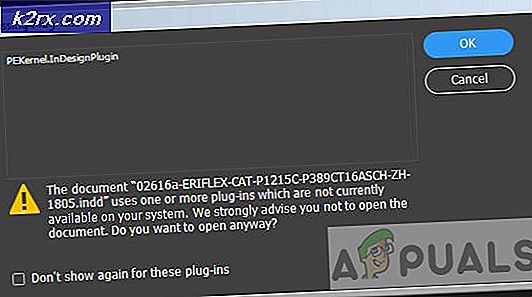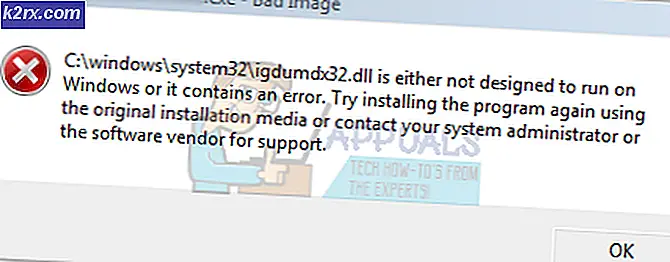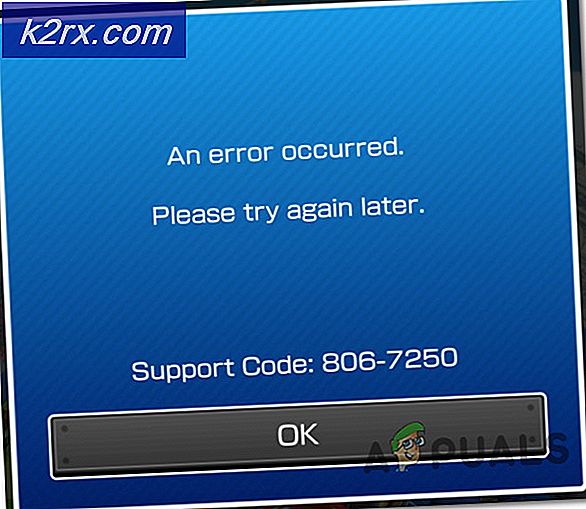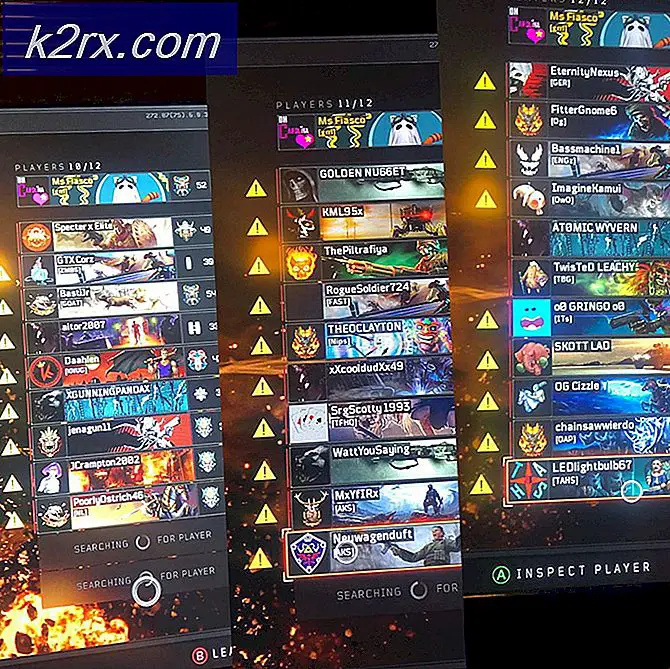Slik importerer du ".PST" -filer til Gmail
". PST" refererer til et bestemt filformat som brukes til å lagre personlige meldinger, kontakter, kalenderhendelser og mange andre ting. Dette formatet brukes vanligvis av Microsoft-programvare som Microsoft Exchange Client, Windows Messaging og Microsoft Outlook. Gmail er en nettbasert e-posttjeneste levert av Google og er ganske populær på grunn av det enkle å bruke grensesnittet.
Mange brukere ba om en veiledning om prosessen med å importere ".pst" -filer til Gmail-kontoene sine uten bryet med å betjene Outlook-klienten. Dette kan hjelpe brukere som ønsker å opprettholde e-post og viktige data gjennom en enkelt tjeneste i stedet for å ansette to forskjellige klienter for det.
Hvordan importerer du ".PST" -filer til Gmail?
I denne artikkelen vil vi veilede deg med prosessen med å importere ".pst" -filer til Gmail. Sørg for å følge trinnene nøye, da en liten glidning kan føre til tap av viktig informasjon.
- nedlasting dette verktøyet og dobbelt–klikk på kjørbar etter at den er lastet ned.
- Klikk på “OK"I meldingen og deretter på"installere”For å installere programvaren på enheten.
- Start programvaren etter at installasjonsprosessen er fullført.
- Hvis du ønsker å importere en enkelt fil klikk på "Legge til Fil”-Mappen eller hvis du vil legge til en hel mappe av “.PST”Filer klikker på“Legge til Mappe”Alternativet.
- Først når ".PST”Filer som skal importeres er valgt, klikk på "Neste”-Knappen.
- Etter dette klikker du på “Logg Inn”-Knappen foran filene.
Merk:Sørg for å angi “Gsuite User ID” og “GSuite User Password”før du utfører dette trinnet.
- Hver ".PST”-Filen må bekreftes av kommer inn de Gmail legitimasjon.
- I kategoriene nedenfor kan du velge bestemte kategorier av dataene du vil importere.
- Sjekk boksene for “Kategorier"Som du vil importere og sjekk"Utelukke Duplisere Kontakter”-Boksen.
- Klikk på "Eksport”-Knappen og vent til prosessen er fullført.
- Klikk på "Lagre rapport Knapp”For å lagre den genererte migrasjonsrapporten i CSV-format.